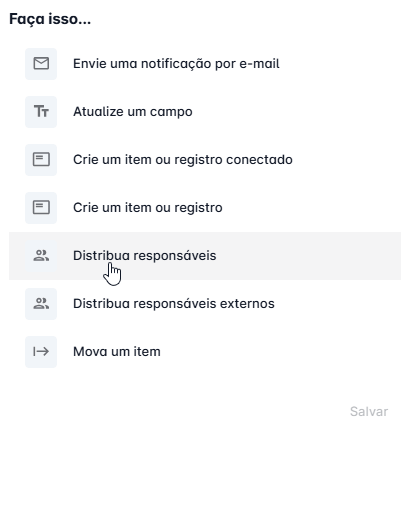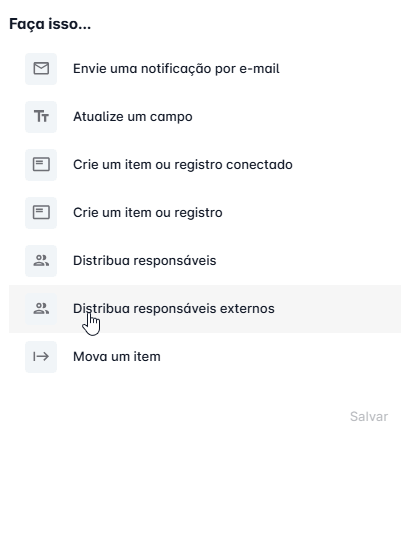Tipos de ações
Vamos conhecer os tipos de ações que podem ser disparadas quando ocorrer algum evento e como configurá-las para sua automação.
As ações são as mesmas para as automações de fluxo e de tabela, exceto pelas ações "Distribua responsáveis", "Distribua responsáveis externos" e "Mova um item" que são exclusiva das automações de fluxo.
- Envie uma notificação por e-mail: envie uma notificação por e-mail. Selecione o template desejado e salve.
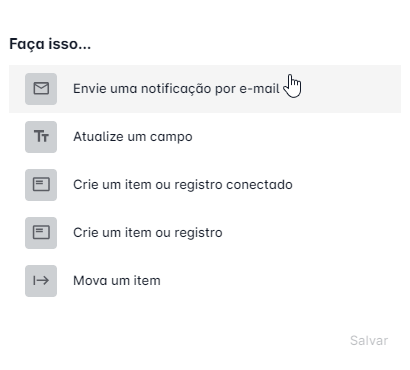
- Atualize um campo: atualize um ou mais campos específicos.
Selecione o repositório onde campo está localizado e o campo que deseja atualizar (pode ser um campo do próprio fluxo/tabela onde você está criando a automação, ou de um fluxo/tabela vinculado através das conexões). Você pode deixar o campo com valor dinâmico ou fixo, conforme sua necessidade.
-
- Valores dinâmicos: campos dinâmicos são preenchidos com valores mutáveis, com base em um campo selecionado por você, não contendo um valor fixo.
Exemplo: Ao selecionar o campo de e-mail para atualizar com valor dinâmico, você pode selecionar para que esse campo receba o valor preenchido pelo usuário no campo de e-mail. Assim, cada pedido gerará um e-mail diferente e o campo vai receber o valor selecionado dinamicamente.
- Valores dinâmicos: campos dinâmicos são preenchidos com valores mutáveis, com base em um campo selecionado por você, não contendo um valor fixo.
-
- Valores fixos: campos fixos são preenchidos com valores imutáveis. Nesse caso, ele conterá um valor fixo definido por você.
Exemplo: Ao selecionar o campo de e-mail para atualizar com valor fixo, você define o valor do e-mail que será recebido no campo. Assim, todos os pedidos receberão o mesmo valor definido por você.
- Valores fixos: campos fixos são preenchidos com valores imutáveis. Nesse caso, ele conterá um valor fixo definido por você.

- Crie um item ou registro conectado: crie um item/registro conectado. Para que essa ação ocorra sem falhas, a conexão já deve ter sido criada.
Exemplo: em um processo de Recrutamento, ao finalizar o processo de entrevista e mover um item para etapa Aprovado, crie um registro na tabela de dados Recrutados.
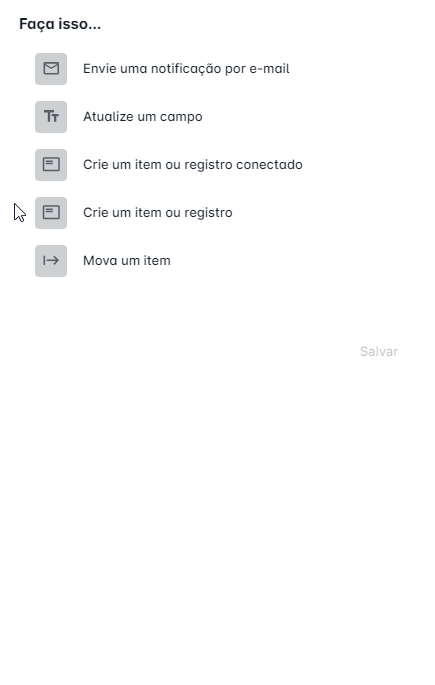
- Crie um item ou registro: crie um item/registro a partir de campos que já existem no fluxo/tabela de dados. Combine os campos de um repositório aos campos de outros. Quando estes campos forem atualizados, as informações serão atualizadas nos outros itens/registros.
Exemplo: utilize campos da tabela Recrutados para criar novos itens na tabela Membros da equipe e atualize dados em ambos.
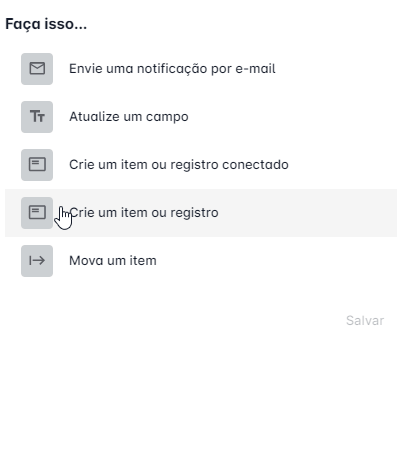
- Distribua responsáveis: distribua responsáveis para itens sempre que um evento específico ocorrer. Selecione de qual tabela de dados deseja buscar os responsáveis, o campo do qual os valores devem ser copiados (deve ser um campo do tipo "Responsável"), o campo que deve ser atualizado com esses valores (deve ser um campo do tipo "Responsável") e o cenário ideal para que essa distribuição ocorra corretamente.
- Distribua responsáveis externos: distribua responsáveis externos para itens sempre que um evento específico ocorrer. Selecione de qual tabela de dados deseja buscar os responsáveis, o campo do qual os valores devem ser copiados (deve ser um campo do tipo "E-mail" ou "Responsável Externo"), o campo que deve ser atualizado com esses valores (deve ser um campo do tipo "Responsável externo") e o cenário ideal para que essa distribuição ocorra corretamente.
- Mova um item: mova um item entre as etapas sempre que um evento específico ocorrer. Selecione a etapa para a qual deseja mover o item e salve.
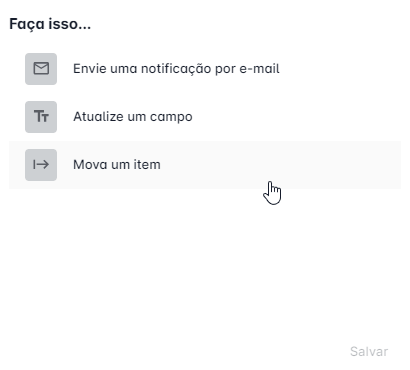
Saiba mais: